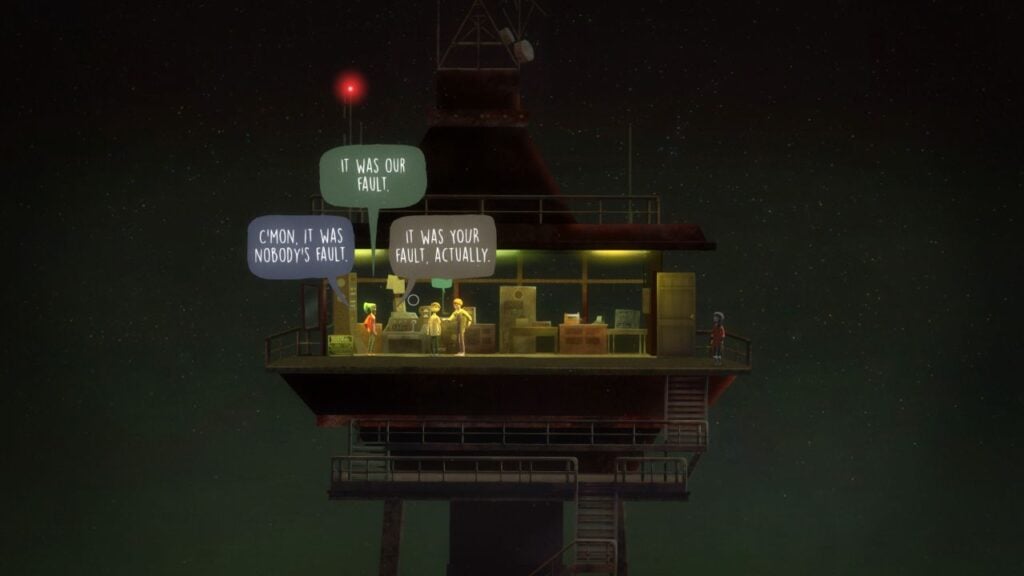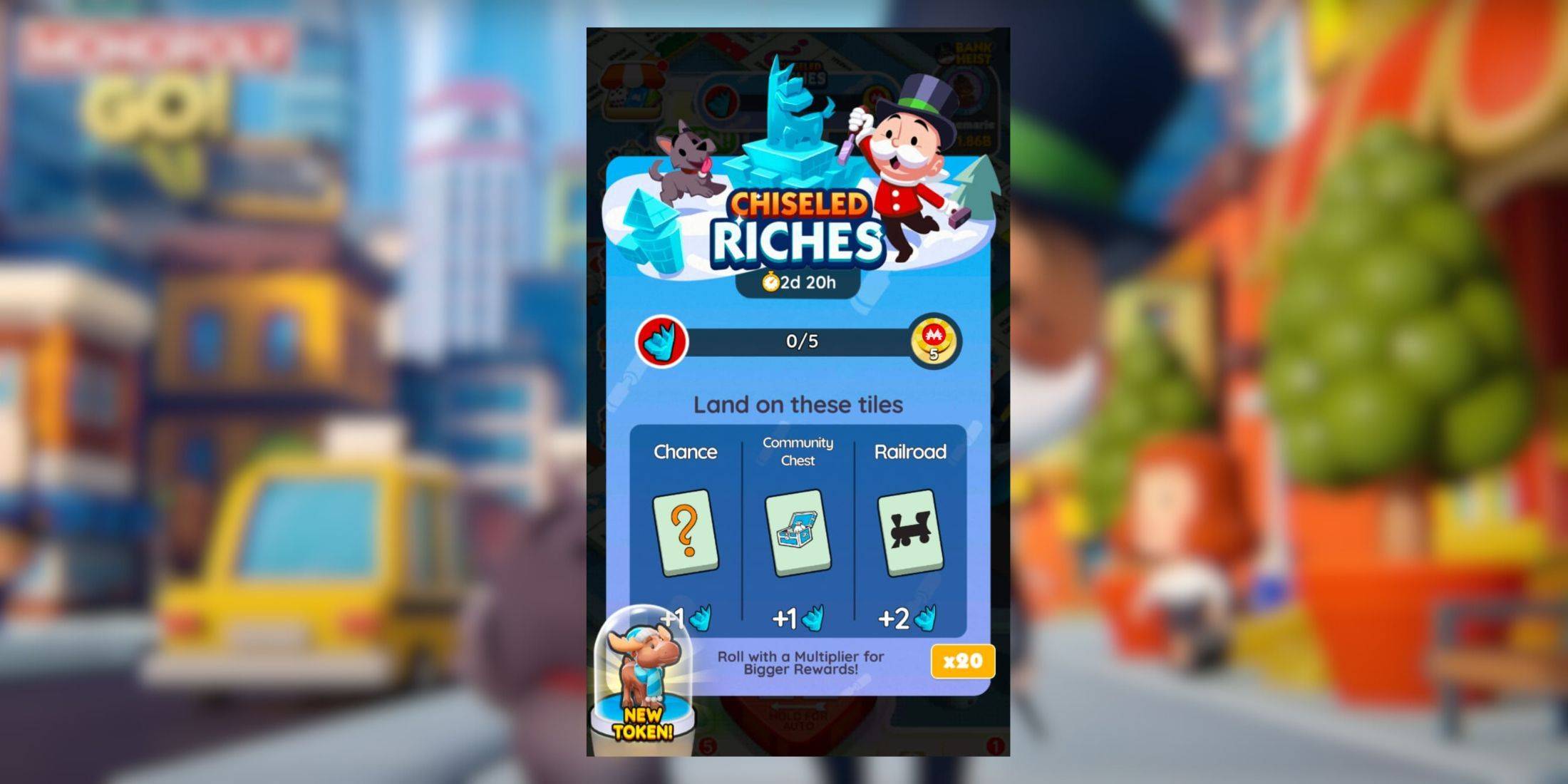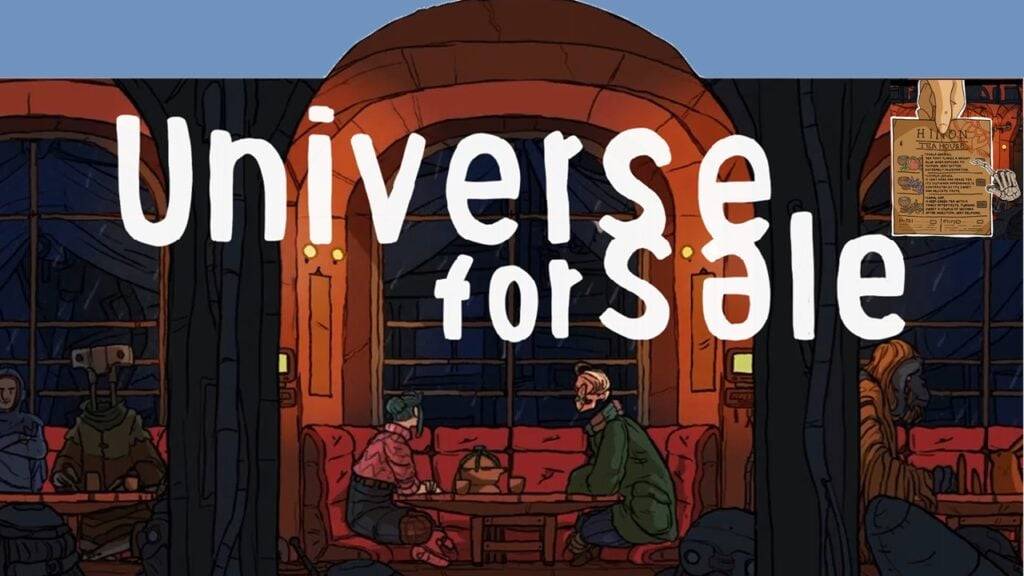Minecraft의 간단한 산술: 화면을 여러 부분으로 나누기
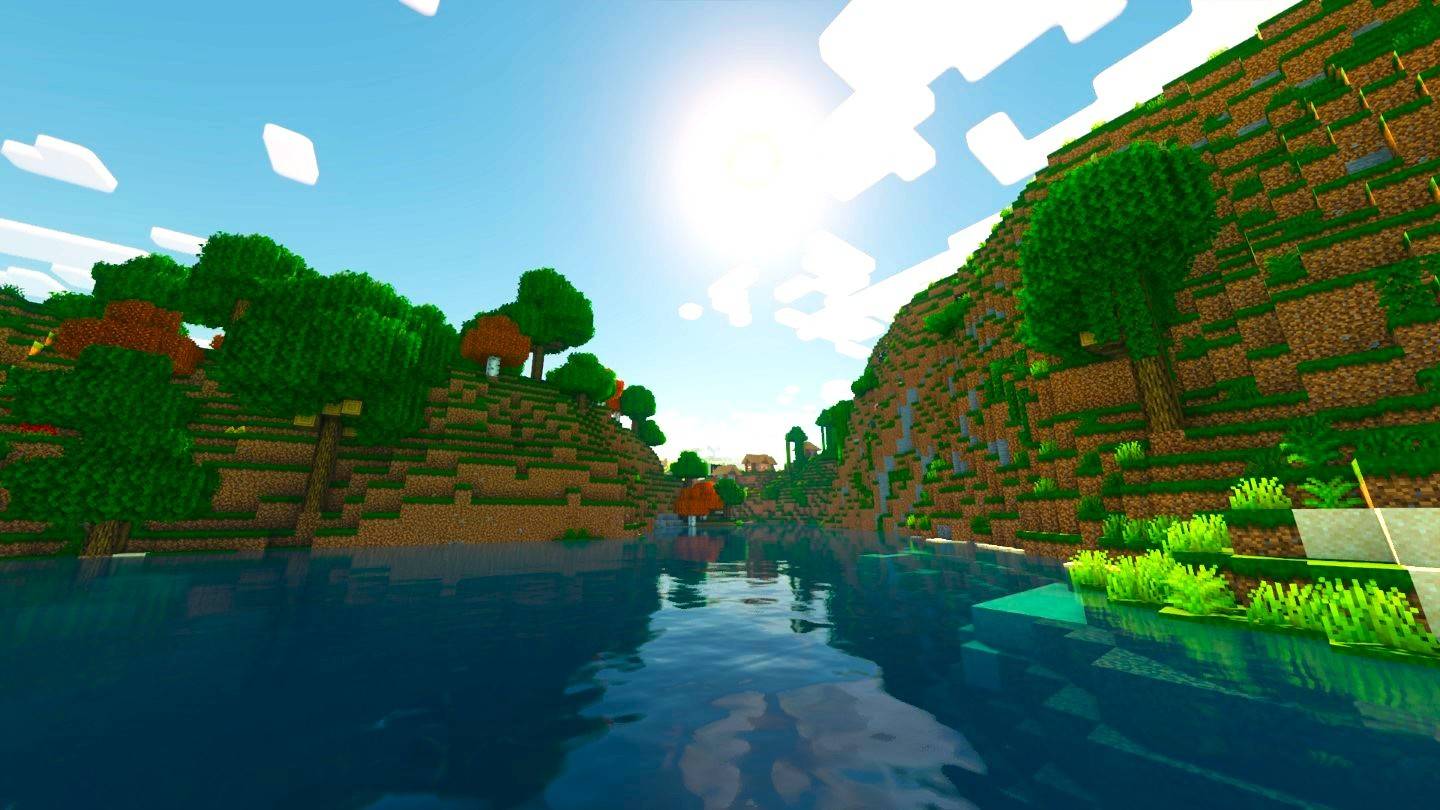
그리운 협동 게임의 즐거움을 경험해보세요! 친구들이 모여 하나의 콘솔이던 시절을 기억하시나요? Minecraft의 분할 화면 모드로 그 마법을 재현해보세요. 이 가이드는 Xbox One 및 기타 콘솔에서 분할 화면 Minecraft를 플레이하는 방법을 보여줍니다. 친구들을 모아 간식을 준비하고 시작해보세요!
중요 사항:
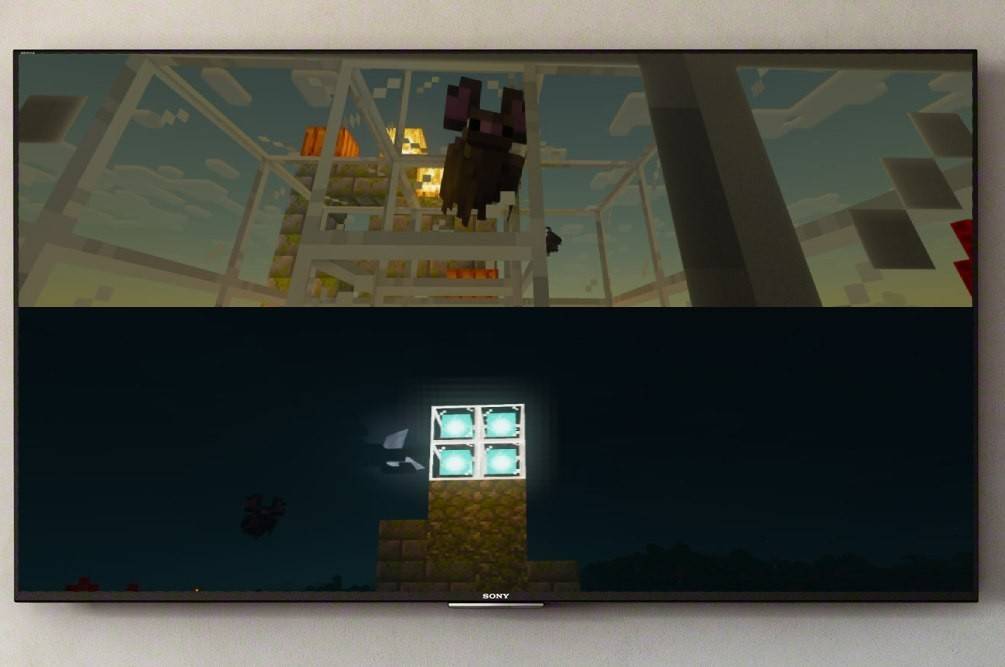 이미지: ensigame.com
이미지: ensigame.com
Minecraft 분할 화면은 콘솔 전용 기능입니다. 안타깝게도 PC 플레이어는 이런 방식으로 즐거움을 누릴 수 없습니다. HD(720p) 해상도를 지원하는 TV 또는 모니터가 필요하며 콘솔도 이 해상도를 지원해야 합니다. HDMI 연결은 자동으로 해상도를 설정합니다. VGA 연결은 콘솔 설정에서 수동 조정이 필요할 수 있습니다.
로컬 분할 화면 게임 플레이:
 이미지: ensigame.com
이미지: ensigame.com
Minecraft는 로컬 및 온라인 분할 화면 옵션을 모두 제공합니다. 로컬 분할 화면을 통해 단일 콘솔에서 최대 4명의 플레이어를 플레이할 수 있습니다. 선의의 경쟁을 준비하세요! 콘솔별 지침은 다를 수 있지만 핵심 프로세스는 유사합니다.
- 콘솔 연결: 최적의 결과를 얻으려면 HDMI 케이블을 사용하세요.
 이미지: ensigame.com
이미지: ensigame.com
- Minecraft 실행: 새로운 세계를 만들거나 기존 세계를 로드하세요. 로컬 분할 화면 설정에서 멀티플레이어를 비활성화하세요.
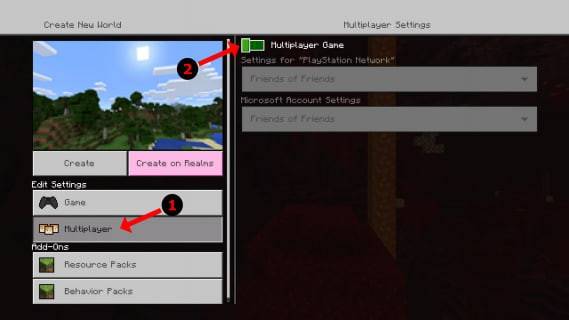 이미지: alphr.com
이미지: alphr.com
- 세계 구성: 난이도, 설정, 세계 매개변수를 선택하세요.
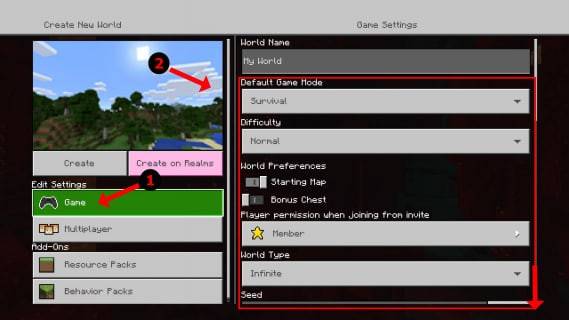 이미지: alphr.com
이미지: alphr.com
- 게임 시작: 로드가 완료되면 추가 플레이어를 활성화하세요. 일반적으로 특정 버튼(예: PS의 "옵션", Xbox의 "시작")을 두 번 누르는 작업이 포함됩니다.
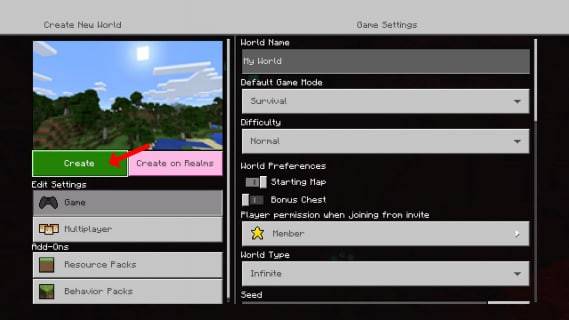 이미지: alphr.com
이미지: alphr.com
- 플레이어 로그인: 각 플레이어는 게임에 참여하기 위해 자신의 계정에 로그인합니다. 화면이 자동으로 섹션(2~4인)으로 분할됩니다.
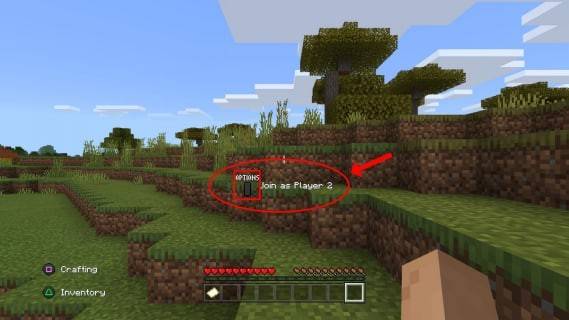 이미지: alphr.com
이미지: alphr.com
- 즐기세요! 멋진 협동 플레이를 즐길 준비를 하세요!
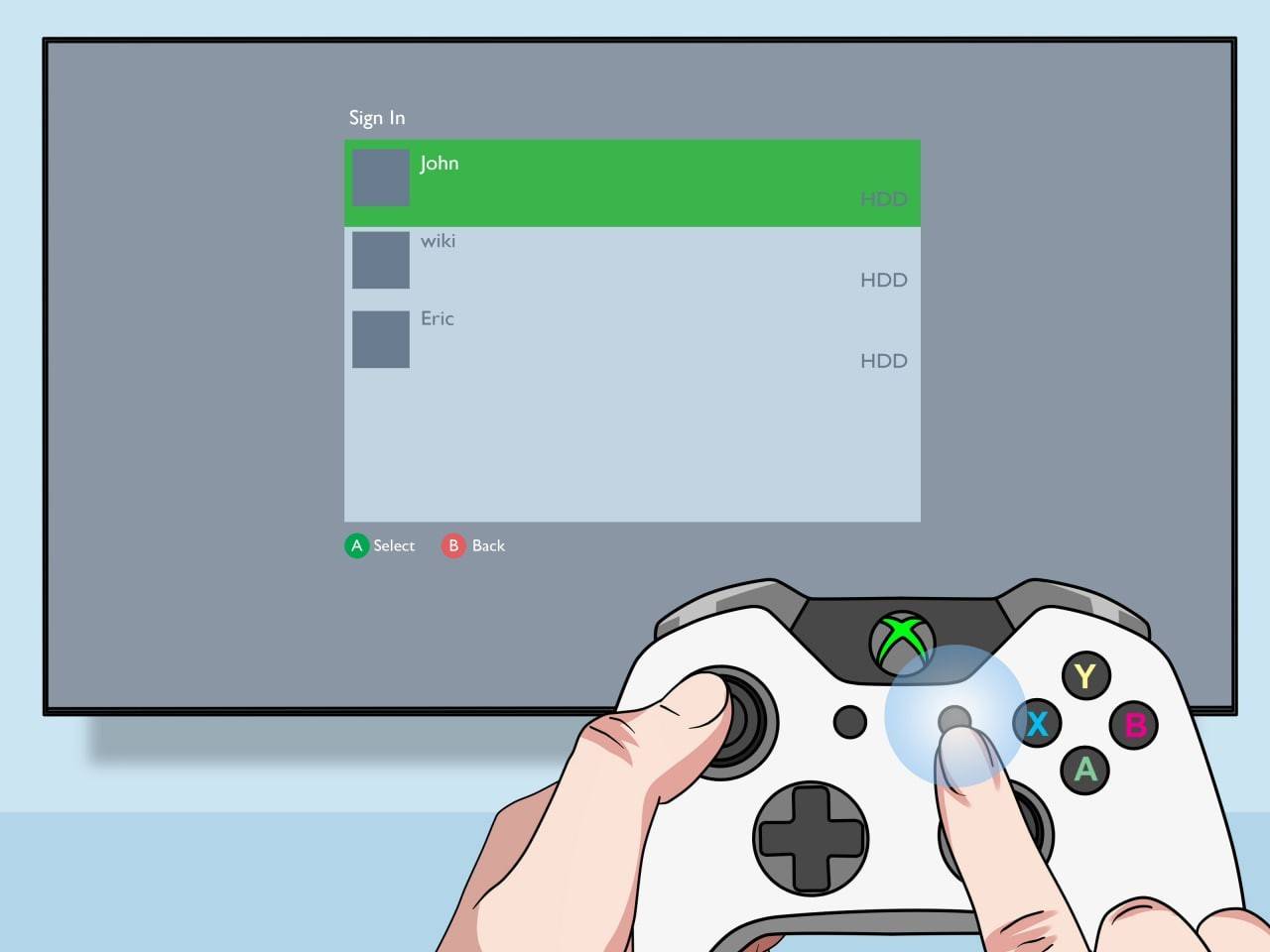 이미지: pt.wikihow.com
이미지: pt.wikihow.com
로컬 분할 화면을 갖춘 온라인 멀티플레이어:
원격 온라인 플레이어와 직접 화면 분할을 할 수는 없지만 로컬 분할 화면과 온라인 멀티플레이어를 결합할 수는 있습니다. 위와 동일한 단계를 따르되 설정에서 멀티플레이어를 활성화하세요. 온라인 친구에게 초대장을 보내 로컬 분할 화면 세션에 참여하세요.
 이미지: youtube.com
이미지: youtube.com
Minecraft의 화면 분할 기능은 협동 게임 플레이를 놀라울 정도로 재미있게 만듭니다. 친구들을 모아 모험을 즐겨보세요!
-
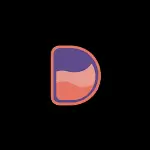 Duo Nano...
Duo Nano... -
 謎解き!見える子ちゃん...
謎解き!見える子ちゃん... -
 Bounce MergeASMR 퍼즐 액션으로 올해의 가장 매력적인 게임을 경험하십시오! 공이 떨어지게하면 멈추고 싶지 않을 것입니다! 손가락을 끌고 조준하고 촬영하기 위해 방출하십시오. 당신의 목표는 스크린 하단의 장애물을 상단에 도달하기 전에 장애물을 파괴하는 것입니다. 그리고
Bounce MergeASMR 퍼즐 액션으로 올해의 가장 매력적인 게임을 경험하십시오! 공이 떨어지게하면 멈추고 싶지 않을 것입니다! 손가락을 끌고 조준하고 촬영하기 위해 방출하십시오. 당신의 목표는 스크린 하단의 장애물을 상단에 도달하기 전에 장애물을 파괴하는 것입니다. 그리고 -
 Smart Life - Smart LivingSmart Life 앱은 우리가 스마트 홈 생태계를 관리하는 방법을 변화시켜 비교할 수없는 편의성과 마음의 평화를 제공합니다. 이 직관적 인 앱은 수많은 스마트 장치의 연결 및 제어를 단순화하여 개별 요구와 선호도에 맞는 쉽게 사용자 정의 할 수 있습니다. 귀환을 상상해보십시오
Smart Life - Smart LivingSmart Life 앱은 우리가 스마트 홈 생태계를 관리하는 방법을 변화시켜 비교할 수없는 편의성과 마음의 평화를 제공합니다. 이 직관적 인 앱은 수많은 스마트 장치의 연결 및 제어를 단순화하여 개별 요구와 선호도에 맞는 쉽게 사용자 정의 할 수 있습니다. 귀환을 상상해보십시오 -
 Triple Match 3D Ultimate MatchTriple Match 3D Ultimate Match와 함께 스릴있는 3D 퍼즐 모험을 시작하십시오! 이것은 평균 경기가 아닙니다. 그것은 당신을 푹 빠지게하는 도전적이고 brain-부스트 경험입니다. 아름답게 디자인 된 레벨, 편안한 게임 플레이 및 몇 시간 동안 엔터테인먼트를위한 유용한 부스터를 즐기십시오. w
Triple Match 3D Ultimate MatchTriple Match 3D Ultimate Match와 함께 스릴있는 3D 퍼즐 모험을 시작하십시오! 이것은 평균 경기가 아닙니다. 그것은 당신을 푹 빠지게하는 도전적이고 brain-부스트 경험입니다. 아름답게 디자인 된 레벨, 편안한 게임 플레이 및 몇 시간 동안 엔터테인먼트를위한 유용한 부스터를 즐기십시오. w -
 범:낭만의 시대"Bum : The Age of Romance"의 매혹적인 세계를 경험하십시오. 이 mmorpg는 독특한 한국 스타일 누아르 환경을 공개합니다. 이 게임은 당신을 비밀 운영과 위험한 과제의 세계로 뛰어 들었습니다. 아버지 뒤에 미스터리를 풀어주십시오
범:낭만의 시대"Bum : The Age of Romance"의 매혹적인 세계를 경험하십시오. 이 mmorpg는 독특한 한국 스타일 누아르 환경을 공개합니다. 이 게임은 당신을 비밀 운영과 위험한 과제의 세계로 뛰어 들었습니다. 아버지 뒤에 미스터리를 풀어주십시오